在本文中,我们将探讨如何在Docker容器中运行Plex。我们将介绍两个流行的Plex Docker容器镜像,以及在创建Plex Docker容器之前需要了解的内容。但最重要的是,我们将一起详细介绍在Linux和Windows服务器上使用Docker安装Plex的整个过程。
无论您是经验丰富的Docker用户还是刚刚开始,本文将为您提供在Docker容器中使用Plex所需的一切,帮助您快速上手。
话不多说,让我们开始吧!
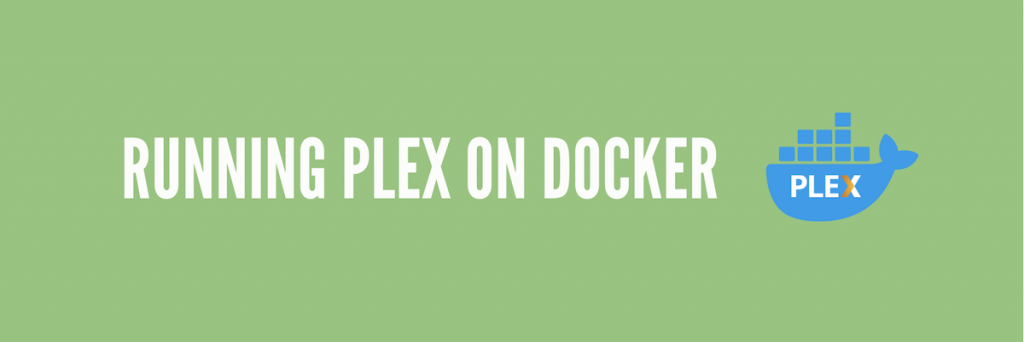
免责声明: 请注意,以下文章讨论的是在Docker上安装Plex媒体服务器。然而,我们想澄清的是,在RapidSeedbox中,我们不在我们的种子盒上运行Plex Docker(因为性能原因)。如果您有RapidSeedbox服务器,我们建议通过我们方便的方式安装Plex。 一键应用程序,专为RapidSeedbox客户设计。但如果您选择在Docker上安装Plex,您承认并接受您自行承担风险,利用自己的资源,并对设置和维护承担全部责任。. 我们无法保证Plex在Docker上的性能、稳定性或兼容性,因为它超出了我们推荐的安装方法的范围。
目录
- 如何在Docker容器中运行Plex媒体服务器?
- Plex Docker容器镜像。
- 在创建Plex媒体服务器的Docker容器之前
- 在Docker上运行Plex(Linux和Windows)。
- 打开Plex媒体服务器。
- Docker Plex常见问题解答。
1. 如何在Docker容器中运行Plex媒体服务器?
您可能已经熟悉 Plex媒体服务器 (PMS) — 无疑是最强大的媒体服务器。PMS的一个伟大之处在于它几乎可以在任何地方安装(从macOS、Windows、Linux、NAS、电视、Raspberry Pi等等)。当然,借助Docker的容器化技术,您也可以在Docker容器中运行Plex,使这个强大的媒体服务器易于管理和部署。
在Plex上运行Docker带来许多好处。不仅更容易管理和部署(如前所述),而且还使其更具可移植性、可扩展性、稳定性和一致性。此外,使用Docker将帮助您为Plex及其依赖项创建一个隔离的环境,使您的整个Plex媒体系统保持完全安全。
简而言之,运行Plex在Docker上的步骤是什么?
- 确定要使用哪个Docker镜像。 您可以在Docker Hub上找到预构建的镜像,包括来自PlexInc的官方Plex镜像和linuxserver镜像。
- 配置网络。 在创建Docker容器之前,您首先需要配置Plex Docker容器的网络参数。有三种模式可供选择,即桥接模式(bridge)、macvlan模式和主机模式(host)。
- 创建一个Plex Docker容器。 您可以使用预构建的镜像(推荐)创建容器,也可以自己构建镜像。
- 一旦容器设置完成,您可以开始配置它。 您需要设置媒体文件夹,并指定应包含在Plex库中的文件。您还可以配置网络设置并设置远程访问选项。
2. Plex Docker容器镜像。
Docker提供了许多可用于Plex的镜像(并非专门用于Plex媒体服务器)。您还可以找到 Plex Meta Manager 或 PlexPy的镜像.
两个最受欢迎的Plex媒体服务器容器镜像是: :
- plexinc/pms-docker: 该镜像 plexinc/pms-docker(来自 plexinc) 是官方的Plex媒体服务器容器。您还可以访问他们的 GitHub代码库。.
- linuxserver/plex: 该镜像 linuxserver/plex(來自 linuxserver.io) 是由LinuxServer.io提供的PMS容器。您还可以通过访问他们的来了解更多关于这个项目的信息。 GitHub代码库.
您可以在哪里找到更多关于这些(和其他)Plex镜像的信息?
- 请前往 Docker Hub。这是一个基于云的Docker容器镜像仓库。它允许用户存储、共享和分发Docker镜像。在Docker Hub上快速搜索关键词“Plex”将显示可用的结果。
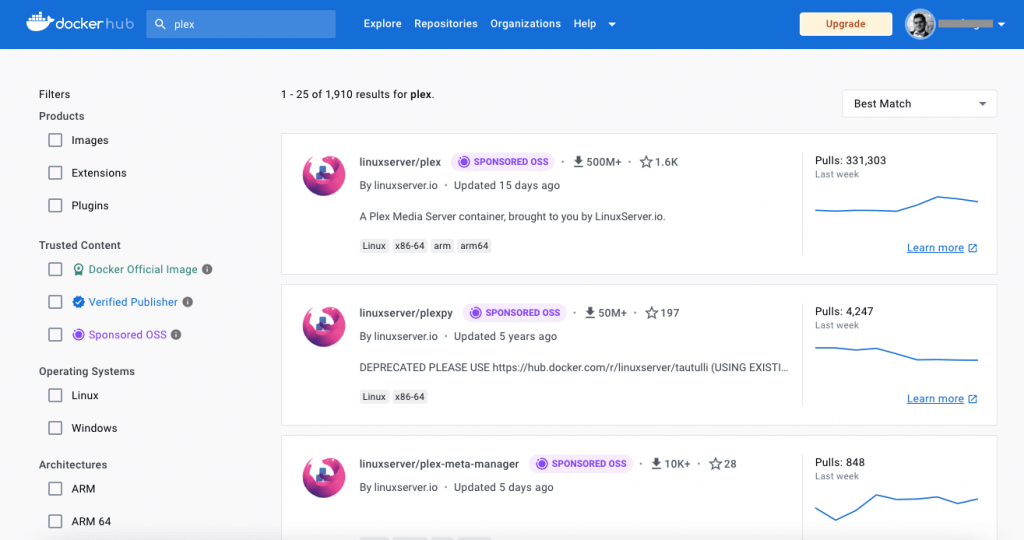
- 正如您所见,您会找到很多Plex镜像。 当然,您可以从这个官方Docker仓库下载任何两个受欢迎的容器镜像,并找到详尽的文档。
那么它们有什么区别呢?plexinc/pms-docker与linuxserver/plex?
尽管这两个Docker镜像都允许您在容器化环境中运行PMS,并且都基于Linux Ubuntu,但它们确实存在一些差异。首先,pms-docker由官方Plex团队维护,而linuxserver/plex由LinuxServer.io社区维护。这两个镜像的另外两个区别是,pms-docker使用“shell”作为首选语言,而linuxserver/plex则依赖于Dockerfile。最后,另一个关键区别是,linuxserver/plex使用开放许可证(仅限GNU通用公共许可证v3.0)。
总之,如果您专注于在Docker上运行Plex,无论是pms-docker还是linuxserver/plex,它们在功能和特性方面都是同样出色的镜像;您选择哪个镜像将取决于您的具体用途、资源和需求。
在创建Plex媒体服务器的Docker容器之前
在创建Plex的Docker容器之前,请考虑以下事项:
- a. 您是否试图在种子盒子上运行Plex媒体服务器?
- b. 在运行Plex Docker镜像时应使用哪个操作系统?
- c. 定义容器和依赖项的配置。
- d. 决定使用哪种类型的网络。
a. 您是否在种子盒子上运行Plex媒体服务器?
Plex媒体服务器可以与其他设备/服务配合使用。 种子盒子。您可以利用种子盒子提供的高速连接、强大的基础设施和远程可访问性。通过在种子盒子上使用Plex媒体服务器,您可以实现无缝的媒体流媒体、集中式库管理和共享功能,提升您的媒体消费体验。
如何在您的种子盒子上运行Plex媒体服务器?(无需Docker!)
| 注意: 如果您已经有一个种子盒子,来自 Rapidseedbox,您可以利用一键应用程序,跳过整个Plex媒体服务器安装过程。如果您拥有一台流媒体Seedbox,Rapidseedbox将为您提供Plex媒体服务器支持。但是,请注意,在此之外,正如最初的免责声明中所述,安装、运行和维护Docker上的Plex不在我们支持的范围之内。 |
从您的Seedbox上开始使用Plex比从零部署更加可管理。RapidSeedbox提供了“一键应用程序”。这些预配置的应用程序(包括Plex)可以通过一键安装在您的Seedbox上轻松安装。
要在您的种子盒子上运行Plex.
- 前往Rapidseedbox的客户区域,并确保您的VPS 种子盒子已经更新。请查看以下教程,了解如何 开始并使用一键应用程序.
- 在左侧菜单中打开OCI安装程序,找到Plex。请记住,并非所有的种子盒子都经过了流媒体优化。点击右侧的齿轮图标进行安装。然后,转到“已安装的应用程序”,您应该会看到已安装了Plex应用程序。点击钥匙图标以查看凭据和URL。
- 为了获得顶级的流媒体体验,我们推荐 Rapidseedbox的Stream套餐。,它在适当的硬件上运行。
b. 在运行Plex Docker镜像时应使用哪个操作系统?
Docker在Linux、macOS和Windows上的工作方式是不同的。它(包括pms-docker与linuxserver/plex)在Linux上是原生支持的。 因此,在Linux机器上运行Plex Docker是非常推荐的。
在Windows或macOS上运行Plex Docker容器需要使用虚拟机来运行简化的Linux环境。因此,如果您在Windows上运行Plex容器,您将需要将/config目录挂载为卷,以确保您的Plex服务器的元数据和设置持久化存储。这对于维护Plex库和用户帐户以及为用户提供无缝的观看体验至关重要。
c. 定义容器和依赖项的配置。
在运行Docker容器时,您需要一个YAML文件来定义容器和依赖项的配置。这个YAML文件也被称为Docker Compose。它允许您在单个文件中指定容器的配置,包括网络和卷。如果没有YAML文件,您必须为每个启动的容器手动指定每个配置设置。这可能耗时、容易出错,并且难以维护,特别是在运行相互依赖的多个容器时。
例如,您可以使用Docker Compose使用一个YAML文件来定义容器的配置。如果您使用Docker Compose,您将创建一个compose YAML文件,例如./docker-compose.yml,并根据您的需求进行修改。
如何获取Docker Compose?
如果您已经拥有Docker CE(Community Edition)和Docker Desktop等容器化技术,您很可能也已经拥有了Docker Compose。让我们看看我们拥有哪个版本的docker-compose。您可以在命令行界面或终端上使用以下命令来执行此操作:
$ docker-compose version
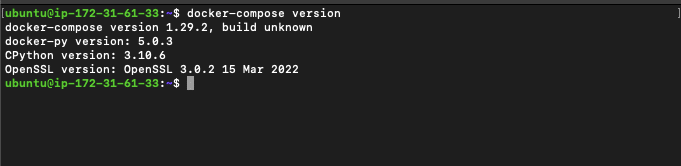
d. 决定在Plex Docker中使用哪种类型的网络。
有三种网络方法可以在您的主机上运行Plex Docker,它们分别是:
- 桥接网络: 这种类型的网络是默认的。它在主机内创建一个新的网络,并在其中运行容器。该网络通过内部路由器连接到物理网络。Docker配置这个路由器以将Plex端口转发到容器中。
- 主机网络: 这使用Docker主机的IP地址。主机网络使容器的网络看起来与主机的网络相同,而不是独立的。
- Macvlan网络: 这种网络方法创建了一个新的虚拟计算机(容器)。
一般来说,主机和Macvlan方法更容易设置。但有时候,您只能使用桥接网络(例如,当需要转发端口时)。您可以在这里找到易于使用的模板: https://hub.docker.com/r/plexinc/pms-docker。使用这些模板创建您的YML文件(即您项目目录中的docker-compose.yml文件)。但在创建YML文件时,请注意格式,因为您需要用您的值替换YML文件中的值。您需要替换的一些值包括时区、Plex_CLAIM令牌、卷、网络模式、IP地址、广告IP或端口映射。在接下来的部分中将详细介绍如何设置这些内容。
4. 在Docker上运行Plex(适用于Linux和Windows)
对于这个在Docker上安装Plex的演示,我们将在Linux和Windows上运行Docker。正如前面的部分所提到的,建议在Linux上运行Plex Docker,而不是在Windows上运行。但是,很多人没有Linux机器的访问权限。
我们在演示中将使用什么? 我们将使用 Docker Desktop 在Windows上,我们将使用Docker Desktop,在Ubuntu Linux上,我们将使用 Docker CE,您还可以使用其他Docker引擎(用于容器化),例如: Podman, Kubernetes或 OpenShift.
此外,我们还将使用: Docker Compose (随Docker Desktop和Docker CE一起提供),这对于管理在主机上运行的容器(或镜像)至关重要。
a. 在Linux上运行Plex Docker
我们将在Ubuntu Linux机器上使用安装的Docker CE。 Docker CE的安装超出了本指南的范围。
- 使用以下命令确保您的系统是最新的:
|
1 2 |
苏都 适切 更新 苏都 适切 升级 |
- 要检查您系统上安装的Docker版本,请使用以下命令:
|
1 |
docker 版本 |
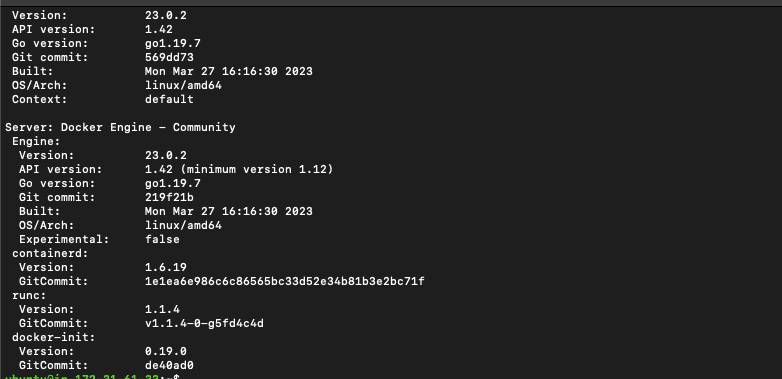
- 让我们检查Docker Compose的当前版本。使用以下命令:
|
1 |
docker compose 版本 |
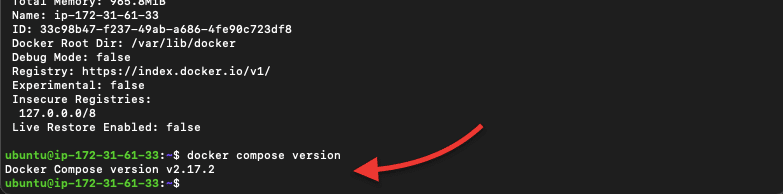
- 让我们确保Docker引擎处于活动状态。为此,请使用以下命令:
|
1 2 |
苏都 systemctl 启动 docker 苏都 systemctl 以便 docker |

- 让我们添加并分配一个名为docker的新用户到docker用户组。这个操作将允许用户在每次运行Docker命令时无需使用“sudo”。
|
1 2 |
$ 苏都 篡改 -aG docker $用户 $ newgrp docker |
i. 让我们为Plex创建持久化卷。
以下命令将在plex目录中创建三个目录(database、transcode和media)。这些卷可以确保您的数据在容器重新启动、升级或服务器重启时保持持久性。
|
1 2 |
$ 苏都 mkdir /复杂 $ 苏都 mkdir /复杂/{资料库,转码,媒体} |
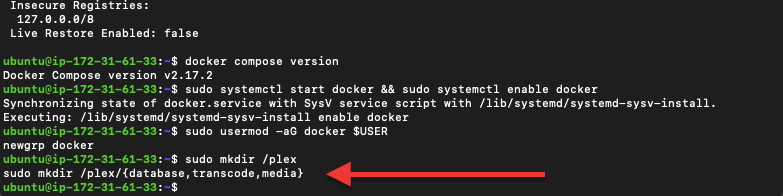
ii. 让我们创建YAML文件并添加网络配置。
如前一节所述,您需要一个YAML文件来定义容器和依赖项的配置。让我们从创建这个文件开始。
- 以下命令将使用vi文本编辑器创建一个yml文件。
|
1 |
$ vi docker-compose.yml |
- 一旦您创建了yml文件,您将需要输入容器的配置,其中包括Plex、网络和卷的关键方面。
- 我们将使用主机网络模式(您也可以选择使用macvlan或桥接网络模式)。如前所述,您只需要替换像“name”、“host”、“TimeZone”、“Plex Claim”和“volumes”等信息。
docker run \
-d \
-name plex \
-network=host \
-e TZ="
-e PLEX_CLAIM="
-v /plex/database:/config\
-v /plex/transcode:/transcode\
-v /plex/media:/data\
plexinc/pms-docker
注意: 创建YML文件时,请记住正确的格式。以下是如何正确格式化此文件的示例。例如,从Compose文件版本开始,然后是services > 服务名称等。
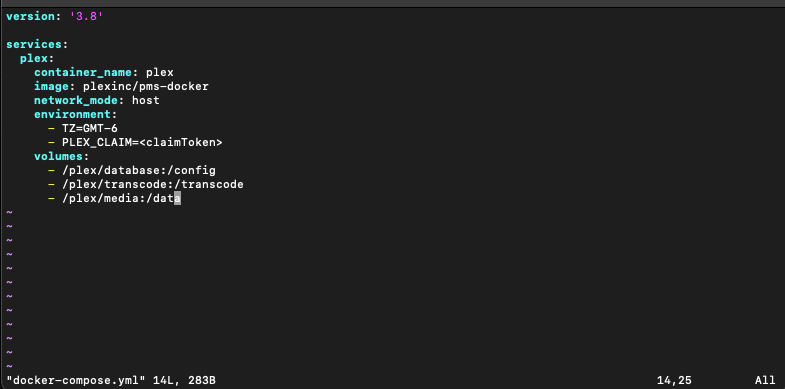
iii. 启动您的Plex Docker容器。
使用以下命令以分离模式启动在docker-compose.yml文件中定义的Docker容器。分离模式意味着即使您关闭终端或注销服务器,您的Docker容器(在docker-compose.yml文件中指定)也将继续运行。
|
1 2 |
$ docker-compose 向上 -d $ docker ps |

注意:主机网络配置类型使用主机的网络,而不是隔离容器的网络(如桥接模式)。因此,在技术上,您不需要转发端口。实际上,“host” network_mode与port_bindings不兼容。
用 RapidSeedbox 升级您的 Plex 流媒体体验!
简化您的 Plex 设置 - 不再有 Docker 的复杂性。
享受顶级的安全性和隐私保护。
体验升级后的性能,确保流畅的观看体验。
立即访问 Rapidseedbox,享受轻松的 Plex 体验!
---
b. 在Windows上运行Plex Docker。
要在Windows上运行Plex Docker,我们将使用Docker Desktop。这个软件允许您使用容器构建、测试和部署应用程序。它适用于Windows和Mac操作系统。它包含了创建和管理容器所需的所有组件,例如Docker引擎、Docker CLI、Docker Compose和Kubernetes。
注意: 如果您想在Docker上安装Plex,那么您可能已经有一种运行Docker容器的方法。安装Docker Desktop超出了本指南的范围。
i. 如何在Docker Desktop上拉取Plex镜像?
- 打开并确保Docker Desktop正在运行。您可以使用快捷菜单上的Docker图标来验证Docker Desktop是否正在运行。
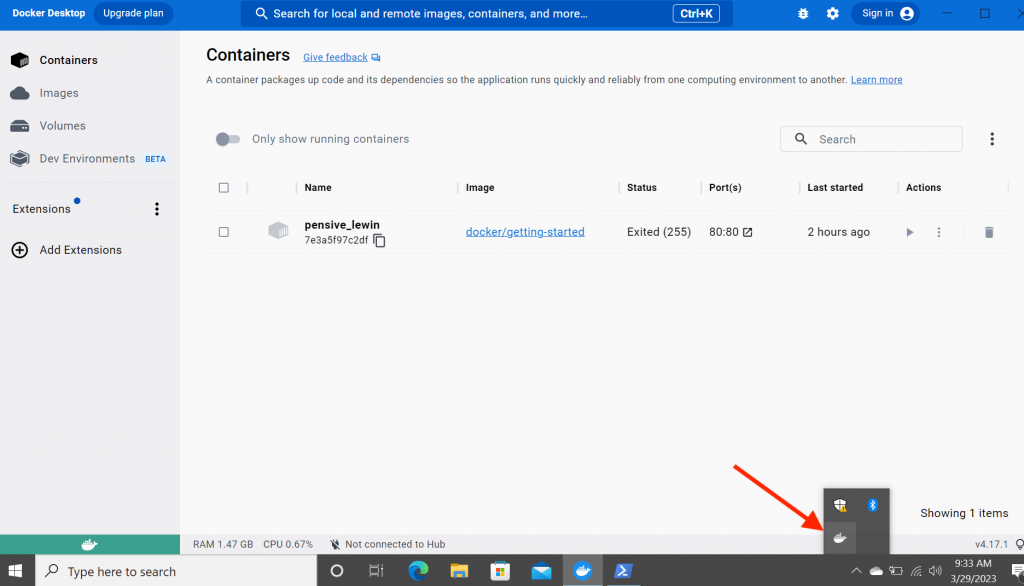
- 使用管理员权限打开您的终端或命令提示符。 如果您使用的是Windows,您还可以从Powershell终端运行以下命令。我们将使用以下“拉取命令”拉取官方的Plex媒体服务器容器:
|
1 |
docker 拉绳 plexinc/pms-docker |
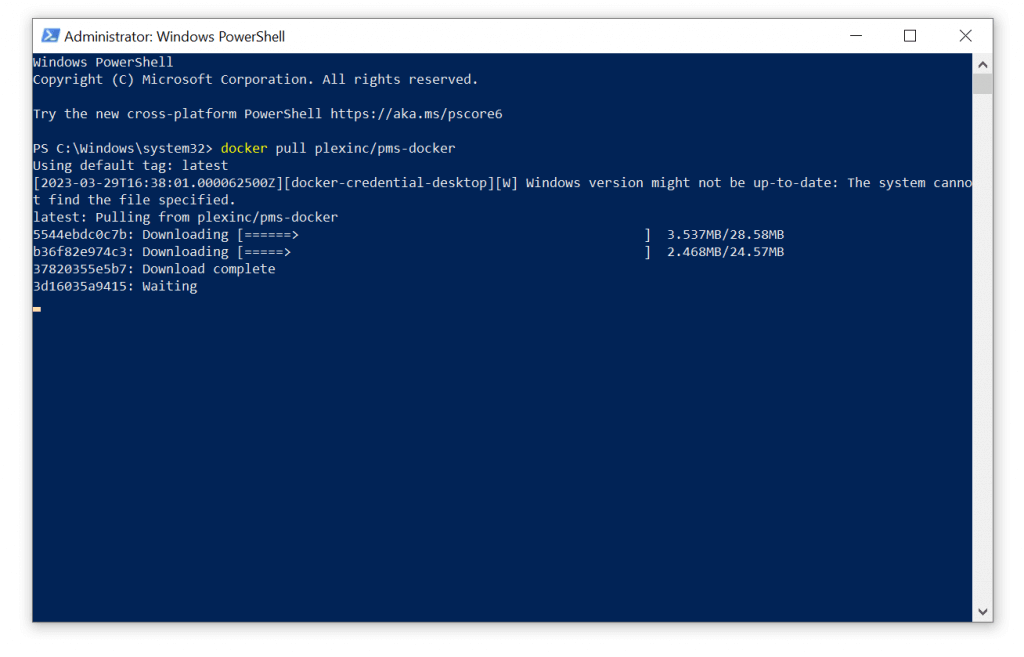
- Docker容器镜像将开始下载。
- 一旦您看到“pull complete”而没有失败的结果,您就成功地将镜像拉取到了您的机器上。
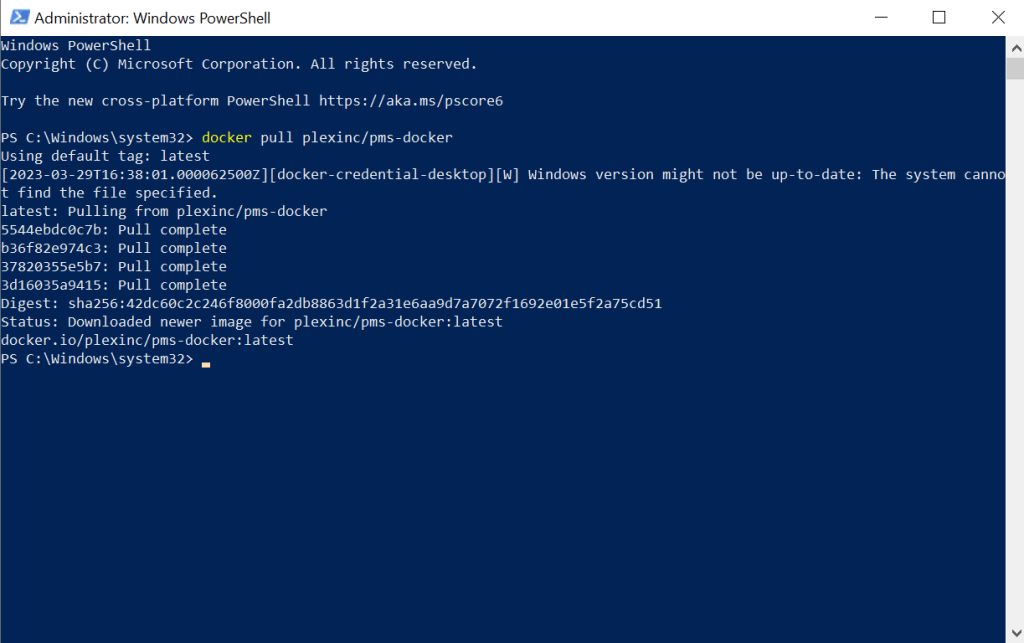
- 现在,让我们回到Docker Desktop平台进行检查。打开左侧菜单,点击“Images”(镜像)。如果成功拉取了PMS-docker镜像,您将在这里看到它。不过,正如您所注意到的,该镜像处于“未使用”状态。
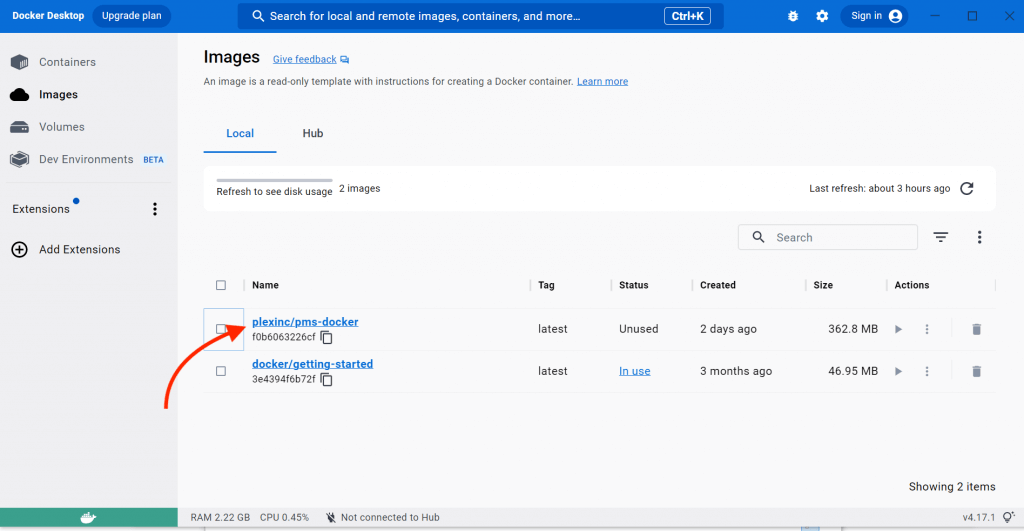
ii. 让我们运行Plex Docker容器。
如果您在Windows上没有Plex目录,那么现在是创建它们的时候了。
打开Powershell并通过运行以下命令创建一个新目录来存储您的Plex数据:
mkdir ~/plexdata
注意: 您可以选择任何您喜欢的目录,将~/plexdata替换为您首选的路径。
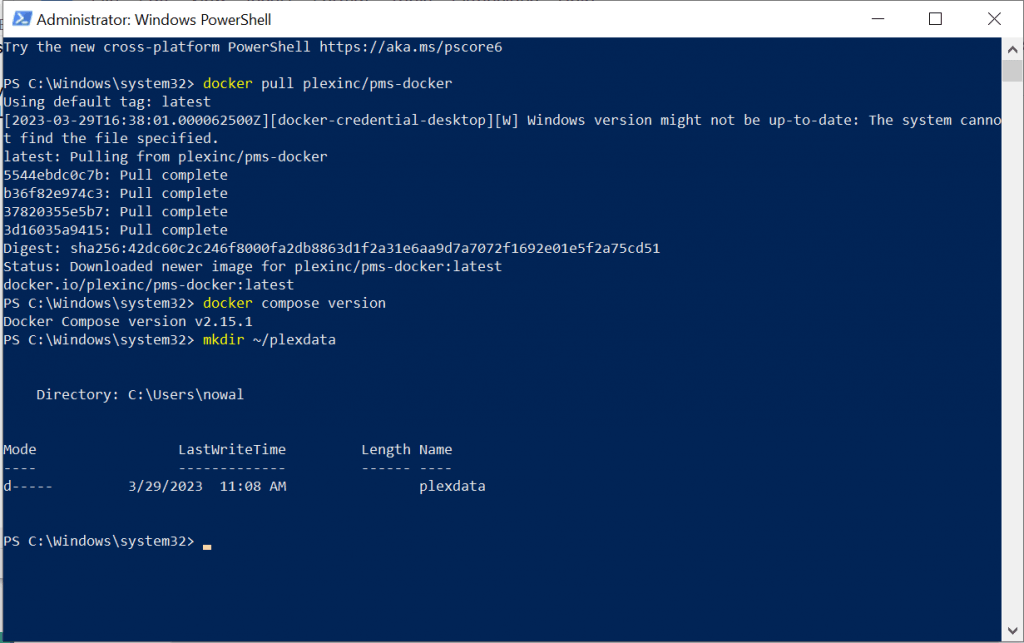
- 转到Docker Desktop > Images > plexinc/pms-docker。如果您点击该镜像,您将看到所有详细信息,包括其层次结构、层、漏洞和软件包。
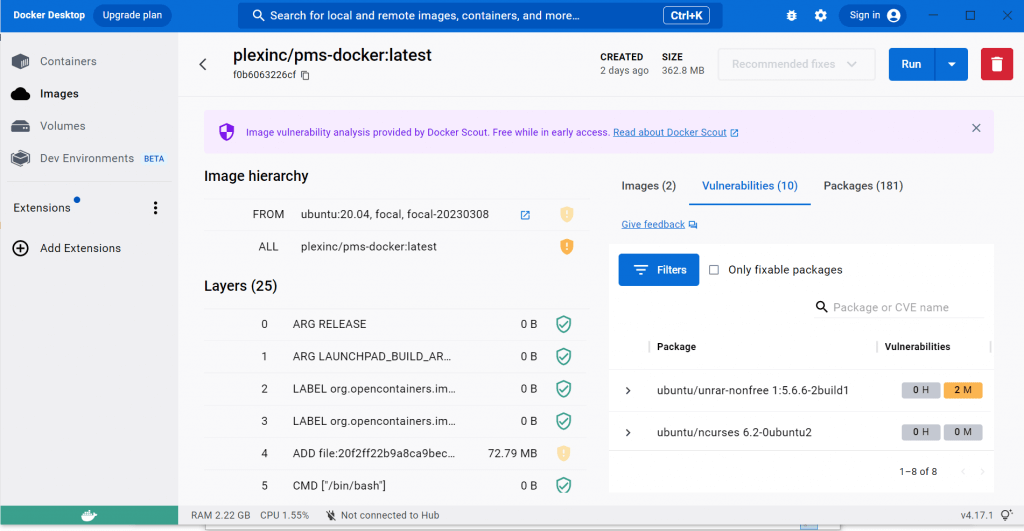
- 通过转到Plex Desktop > Images > 选择镜像 > 点击“启动”按钮来启动Plex容器。
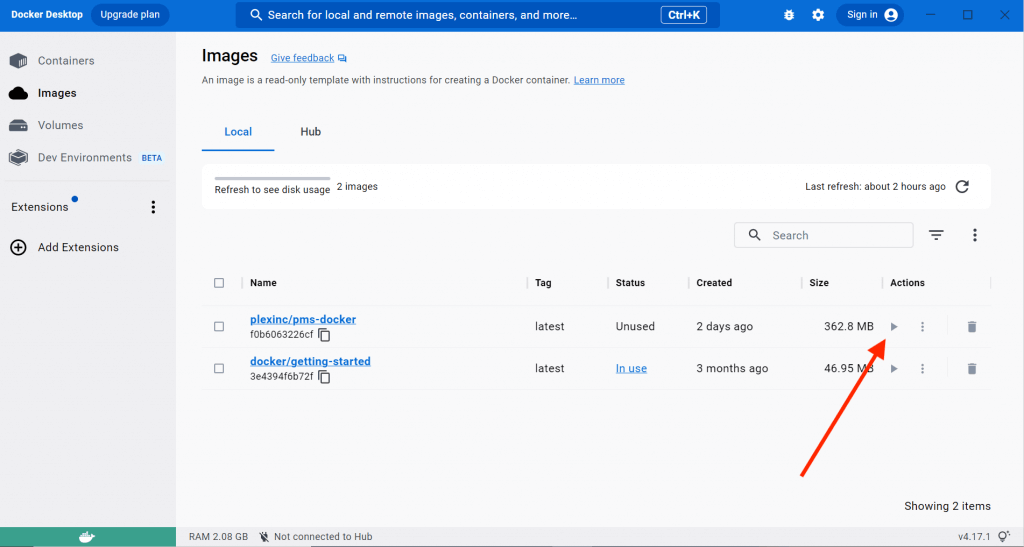
- 在这一步中,当您运行新容器时,您将获得可选设置,这些设置实际上是必须的,以便能够使用Plex媒体服务器。
注意: 您的新Plex Docker容器没有 关于其运行网络(桥接、覆盖或macvlan),您的新Plex Docker容器没有信息。它只能看到当前的网络接口(以及IP地址),它的网关、路由表、DNS服务和其他一些网络信息。在这种情况下,我们之前没有像在Linux配置中那样配置Docker Compose文件,所以在Docker Desktop上, 您将能够轻松配置网络参数。
- 在“运行新容器”菜单上。 为您的新容器提供一个名称(不允许有空格),并映射容器的所有端口(Plex所需的工作端口)和主机机器,以使Plex可以对外提供服务。参考下面图片的示例。
- 如果您不提供一个名称。 Docker Desktop将会生成一个随机名称。
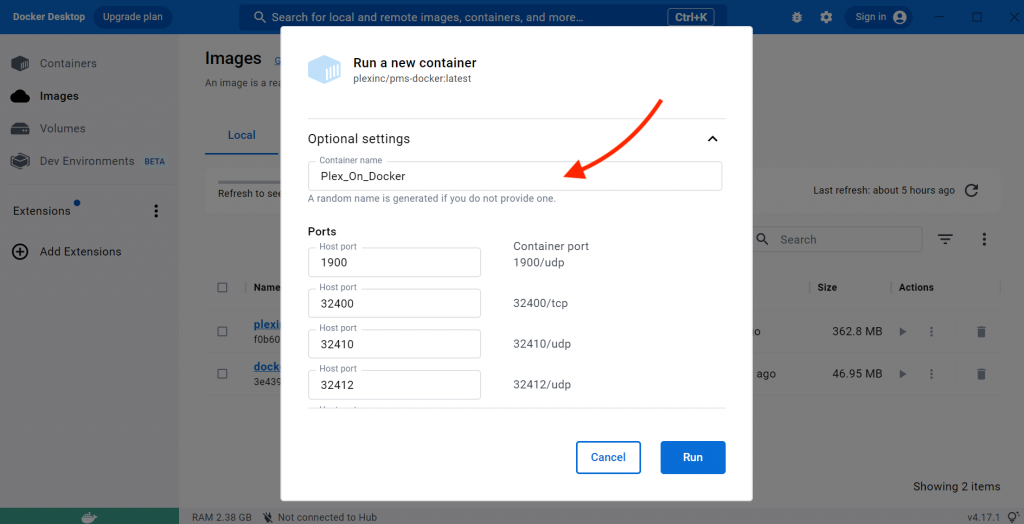
- 在此菜单的底部,将容器卷与主机机器的卷进行映射。
- 点击“运行”以创建您的Plex容器。
- 等待容器启动。
iii. 检查日志和输出。
您可以通过转到“容器” > plexinc/pms-docker:latest > “日志”来监控其进度。
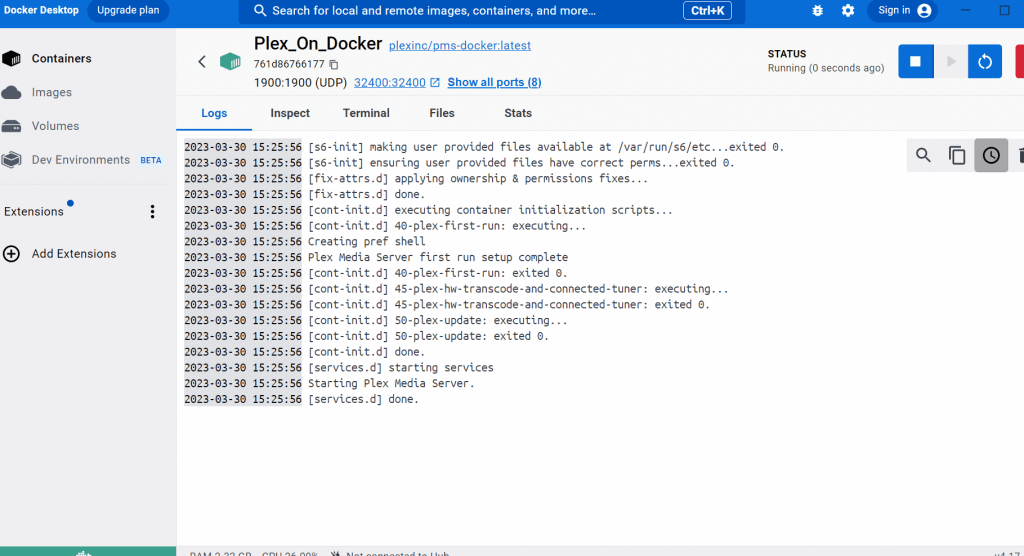
- 或者您也可以通过终端、CLI或Powershell检查日志,只需执行以下命令:
|
1 |
docker logs -f (name 的 集装箱) |
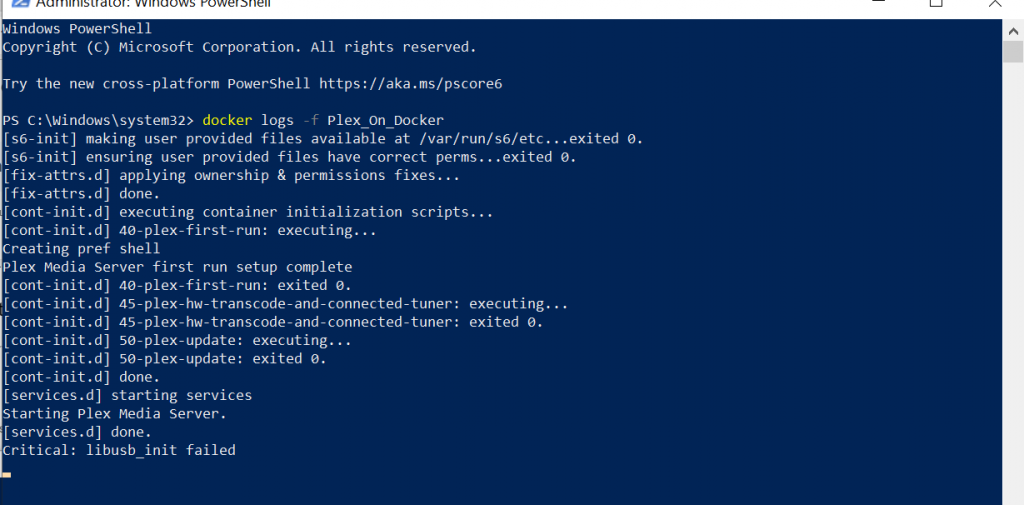
- 你可能注意到了日志输出中的一些细节:
- 容器已初始化,并且用户提供的文件可在特定目录(在我们的容器中为var/run/s6/etc.)中使用。
- 容器确保用户提供的文件具有正确的权限。它还对容器应用所有权和权限修复。
- 它启动并完成三个相关的脚本:PMS容器初始化脚本、硬件转码和连接的调谐器脚本,以及PMS的更新脚本。
- 容器启动并检查Plex媒体服务器服务。
- 日志还显示了一个错误:“Critical: libusb_init 失败。”这个错误通常表示初始化 libusb 库时出现了问题。这是一个跨平台库,提供对 USB 设备的低级访问。目前我们不会使用 USB。
- 如果您已经检查了日志并对其没有问题,请返回到 Docker Desktop > 容器。
- 请注意,我们的新 Plex_On_Docker 容器正在运行,并且已经绑定了端口。因此,您应该能够访问并使用它。
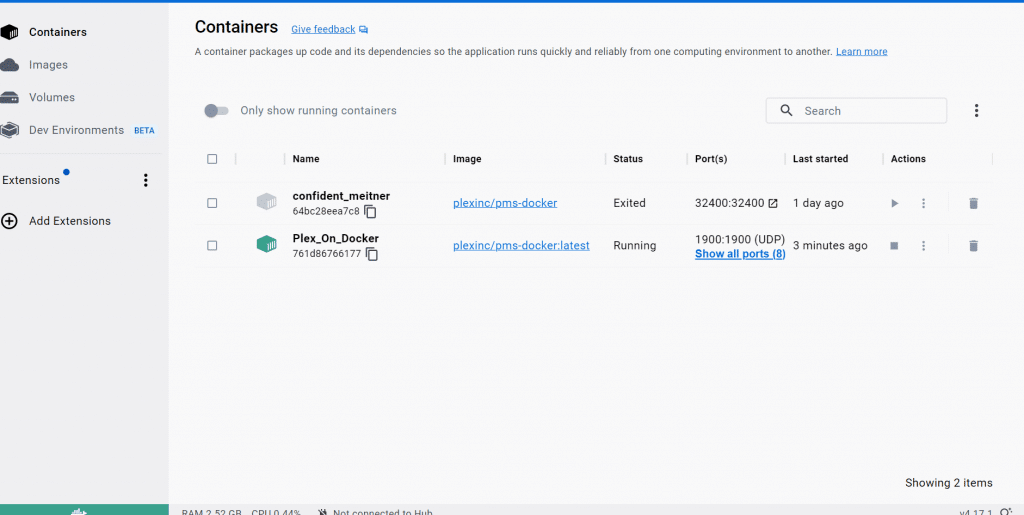
c. 运行 Plex Docker 的其他方式?
您还可以启动 Plex 容器,而无需使用 Docker Compose(尽管不建议这样做)。
- 使用以下命令,但根据您的需求更改值。 例如,更改名称和时区。此外,将 ~/plexdata 替换为我们之前创建的目录,将 /mnt/user/Media 替换为您媒体文件所在的目录。
|
1 |
docker run -d --name 复杂 --重新启动=始终 \ -p 32400:32400/tcp -p 3005:3005/tcp -p 8324:8324/tcp \ -p 32469:32469/tcp -p 1900:1900/udp -p 32410:32410/udp \ -p 32412:32412/udp -p 32413:32413/udp -p 32414:32414/udp \ -e PUID=1000 -e PGID=1000 \ -e TZ=美国/纽约 \ -v ~/plexdata:/配置 \ -v /mt/用户/媒体:/数据 \ plexinc/pms-docker |
注意: 出于安全原因(并且默认情况下),使用“docker run”命令运行容器不会向外界暴露任何端口。要使端口(例如 Plex 端口:1900/UDP、32400/TCP、32410/UDP、32412/UDP、32413/UDP、32414/UDP、32469/TCP 和 8324/TCP)对外部服务可用(或对不同网络上运行的其他 Docker 容器可用),您需要使用 --publish 或 -p 标志。该标志在容器内部显式创建防火墙规则。换句话说,它将容器端口映射到 Docker 主机上的端口(对外部世界而言)。这是一种桥接网络方法。
5. 打开 Plex 媒体服务器。
现在您的容器已经成功运行,可以尝试访问 Plex Web 界面。
- 要打开位于 Docker 容器上的新 Plex,请打开您的网络浏览器,导航至 http://localhost:32400/web。这将打开 Plex 登录界面,您可以登录或创建新账户。
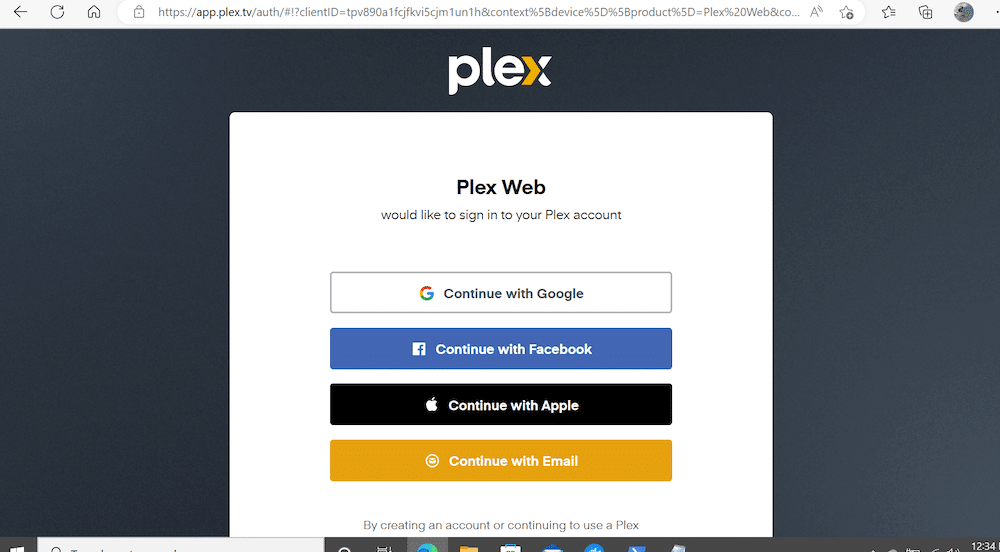
注意: 您应该在运行 Docker 容器(即主机)的计算机上运行网络浏览器。如果您已经配置了必要的网络设置,您还可以在同一网络中的另一台计算机上运行 Plex 媒体服务器。
- 在此步骤中,如果您在 Docker Compose 文件中包含 Plex Claim 令牌,您的配置将自动激活并将 Plex 服务器与您的 Plex 帐户关联。
- 登录后,请按照屏幕上的说明设置您的 Plex 服务器并添加媒体文件。有关设置 PMS 的更多信息,请访问以下链接。 2023年 Plex 媒体服务器设置指南.
a. 无法打开 Plex GUI?
如果无法打开从 Docker 镜像 plexinc/pms-docker 安装的 Plex 媒体服务器容器的 localhost:32400/web,请尝试以下操作:
- 检查容器状态: 使用 "docker ps" 命令验证 Plex 容器是否正在运行。如果容器未运行,请使用命令 "docker start " 启动,其中 是 Plex 容器的 ID。从下面的输出可以看到,Plex_On_Docker 容器状态正常。
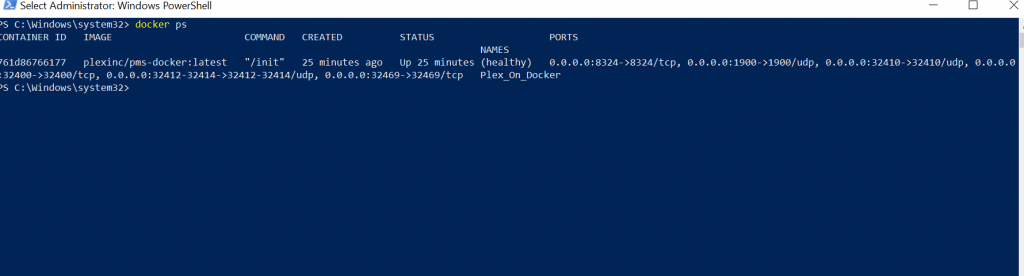
- 检查容器端口:您还可以从上面的输出中查看容器暴露的端口。容器向主机系统暴露了几个端口,用于与 Plex 媒体服务器进行通信。以下是容器暴露并映射到主机系统的端口的完整列表。请始终确保 Plex 的默认端口是 32400,并且已正确映射到主机系统。例如,docker run -p 32400:32400 plexinc/pms-docker。从上面的输出中,可以看到 Plex 确实映射到了 32400/TCP 端口(用于 Web 访问的默认 HTTP 端口)。
- 检查防火墙:确保防火墙未阻止与 Plex 服务器的连接。您可能需要为端口 32400 在防火墙中添加例外。对于 Windows 防火墙,请转到 Windows Defender 高级安全性防火墙,然后在左侧窗格中点击“入站规则”。创建一个基于端口的新规则(允许 32400)来过滤连接。
- 尝试使用 IP 地址进行访问: 不要使用 localhost,而是尝试使用主机机器的 IP 地址访问 Plex 服务器。您可以使用 Windows 命令提示符中的 ipconfig 命令找到 IP 地址。例如,如果您的 IP 地址是 192.168.1.100,您可以通过访问 192.168.1.100:32400/web 来访问 Plex 服务器。
- 检查 Plex 容器日志: 使用 "docker logs " 命令来检查 Plex 容器的日志。这可以帮助您诊断任何导致容器无法正确运行的问题。
6. 常见问题:
a. 使用主机网络模式与桥接模式运行 Plex Docker 容器有什么区别?
将容器端口映射到主机端口(主机网络模式)更加简单。该模式允许从主机机器的 IP 地址和端口直接访问 Plex 服务器。它还简化了网络配置和故障排除。但不幸的是,这种方法也存在一些缺点。例如,可能会遇到端口冲突问题,或者潜在地将 Plex 服务器暴露给安全风险。另一方面,将容器端口映射到其他容器端口(桥接网络模式)可能更安全和灵活,因为它将 Plex 服务器与主机机器和其他容器隔离开来。
b. 在 NAS 上运行 Plex Docker?您有哪些最佳选择?
在 NAS 上运行 Plex 可以是存储和访问媒体文件的一个很好的方式。如果您考虑在 NAS 上使用 Docker 安装 Plex,请检查具有对不同类型软件提供出色支持的供应商。一些 NAS 供应商,如 Synology、QNAP 和 Asustor,提供支持 Docker 的产品。以下是一些 NAS 的例子(截至2023年): Synology DiskStation DS723+, Synology DiskStation DS920+,和 Asustor’s Lockerstor AS6604T
c. 是否可以在 Docker 中运行 Plex,而不使用 Docker Compose?
虽然可以使用 "docker run" 命令运行单个 Plex 容器,但使用 Docker Compose 更好。我们推荐使用 Docker Compose,因为它具有诸多优点,如易用性、灵活性、可移植性、一致性和可维护性。
d. 如何更新 timhaak/docker-plex?
要更新 timhaak/docker-plex(现在, https://hub.docker.com/r/bytesized/plex)容器,请按照以下步骤操作:停止现有的Plex(docker stop > 删除现有的Plex容器(docker rm )> 拉取timhaak/docker-plex最新版本的镜像(docker pull timhaak/docker-plex)。最后,使用更新后的镜像创建新的Plex容器。
e. 如何安装Plex Docker OpenMediaVault?
OpenMediaVault 是一个免费且开源的网络附加存储(NAS)软件。它提供了一个基于Web的图形用户界面(GUI),用于管理存储和服务。要在OpenMediaVault上安装Plex Docker容器,请按照以下步骤操作:(1) 在OpenMediaVault系统上安装Docker > (2) 打开Docker界面并搜索Plex镜像 > (3) 下载并配置Plex镜像,提供必要的详细信息,如端口和卷映射 > (4) 启动Plex容器
f. 使用哪个Unraid Plex Docker?
在Unraid社区应用程序存储库中提供了多个Plex Docker容器,包括官方Plex容器和由社区维护的容器,如linuxserver-plex或pms-docker。选择哪个容器主要取决于您的具体需求和偏好。然而,官方Plex容器是大多数用户的推荐选择,因为Plex的开发人员对其进行维护,并经常更新以提供最新的功能和错误修复。
结语。
希望这篇文章能帮助您在Docker容器中启动和运行Plex媒体服务器。
无论您是Docker专家还是初学者,通过在Docker上运行Plex可以带来多种优势和灵活性。
请毫不犹豫地尝试和探索Plex Docker容器提供的众多选项。如果您有任何问题、问题或建议,请在下面的评论部分留下您的意见。
一如既往,愉快的流媒体体验!
用 RapidSeedbox 升级您的 Plex 流媒体体验!
简化您的 Plex 设置 - 不再有 Docker 的复杂性。
享受顶级的安全性和隐私保护。
体验升级后的性能,确保流畅的观看体验。
立即访问 Rapidseedbox,享受轻松的 Plex 体验!
---
教育目的免责声明: 此资料严格用于教育目的。我们在RapidSeedbox不赞同或促进涉及侵犯版权或与种子下载相关的非法活动。请始终遵守您所在地版权法律和法规。
除了这一步,其他步骤我都照做了:
"在菜单底部,将容器卷与主机卷映射。"
但我无法访问我的服务器。上述引文对我来说很可能是中文。能否请您更详细、更详细、更详细地介绍一下这个可能是关键的步骤?
你好 Kehk...
这不是中文......但这其实是文章中的一个错误--谢谢你提出来!:p
这句话的意思是:"在此菜单底部,将容器端口号与主机端口号进行映射"。
干杯